如何在 Android 上剪切視頻:3 個一流的應用程序
您的視頻剪輯中是否有不需要的片段,並且您想知道 如何在 Android 上修剪視頻?如今,我們可以在移動設備上安裝一些應用程序,無論是 iPhone 還是 Android。這就是為什麼現在一切皆有可能的原因,因為您只需輕輕鬆松即可安裝應用程序並使您的文件更具吸引力。如果您正在尋找一種在 Android 設備上修剪錄製視頻的方法,最好查看我們在下面提供的工具。
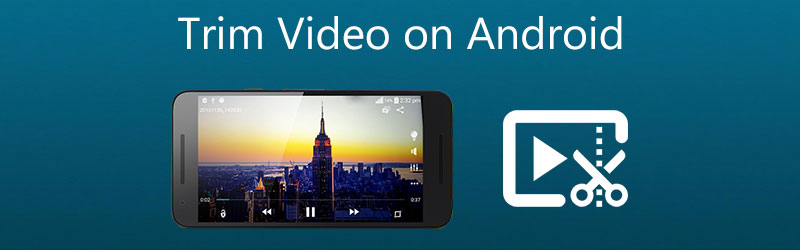
第 1 部分。 如何在 Android 上修剪視頻
本節將向您展示可幫助您在 Android 設備上修剪視頻的不同應用程序。請關注他們的描述以選擇哪個更方便。
1. 巧影大師
巧影是最受光顧的安卓手機和平板程序之一。在喜歡增強視頻片段的人中很流行。這是一個眾所周知的程序。如果您不熟悉視頻編輯,巧影是一個不錯的選擇。此外,由於該程序包含剪切,修剪和旋轉等編輯功能,因此值得一看此工具。各種內置過濾器可讓您提高視頻剪輯的整體質量,並且您可以自定義其設置以滿足您的需求。在本節中,我們將引導您完成使用巧影應用修剪視頻的過程。
第1步:在您的設備上下載巧影應用程序。之後,單擊 加 打開應用程序並選擇要修剪的視頻剪輯後的圖標。
第2步: 上傳視頻後 時間線, 點擊 檢查一下 在屏幕右側簽名並查找 剪式 圖標。接下來,點擊下面的視頻並等待它變黃。
第三步:一旦變為黃色,向左或向右移動滑塊,直到在文件上獲得所需的剪切。就這樣!您現在可以保存修剪後的視頻。
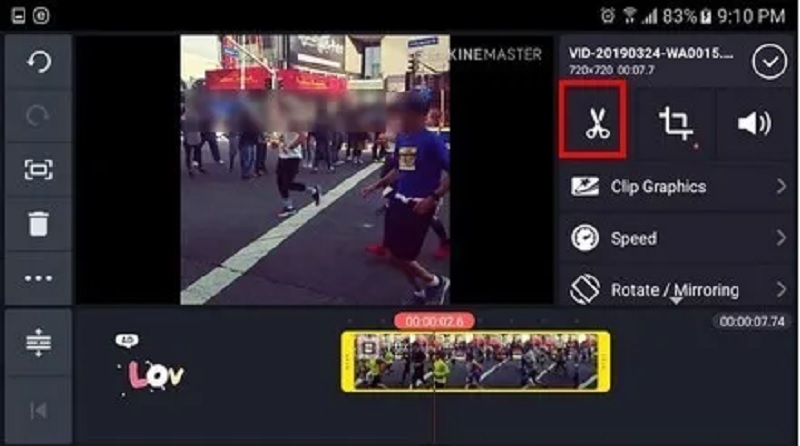
2. CapCut
CapCut 是 Android 智能手機的一站式商店,以這樣做而聞名。適用於 Android 和 iOS 設備的應用程序剛剛通過 Google Play 商店提供。它使您能夠增加視頻對觀眾的吸引力。此應用程序中提供的高級過濾器和流暢的視覺效果使編輯視頻變得輕而易舉。您還可以使用它來編輯您的視頻剪輯,因為它提供了一系列選項供您選擇。大多數用戶都對這個視頻編輯器著迷也就不足為奇了。查看下面概述的三個簡單步驟,了解這款適用於 Android 的視頻修剪器如何為您自己工作。
第1步:在 Play 商店中,獲取 CapCut 應用程序。打開後,點擊 新項目 按鈕,然後選擇要修剪的視頻。
第2步:之後,單擊下面的視頻縮略圖以啟用它進行編輯。激活視頻後,移動剪輯的播放頭並根據您想要的長度拖動它。
第三步:最後,一旦您完成剪輯視頻剪輯, 救 按鈕永久應用修改。
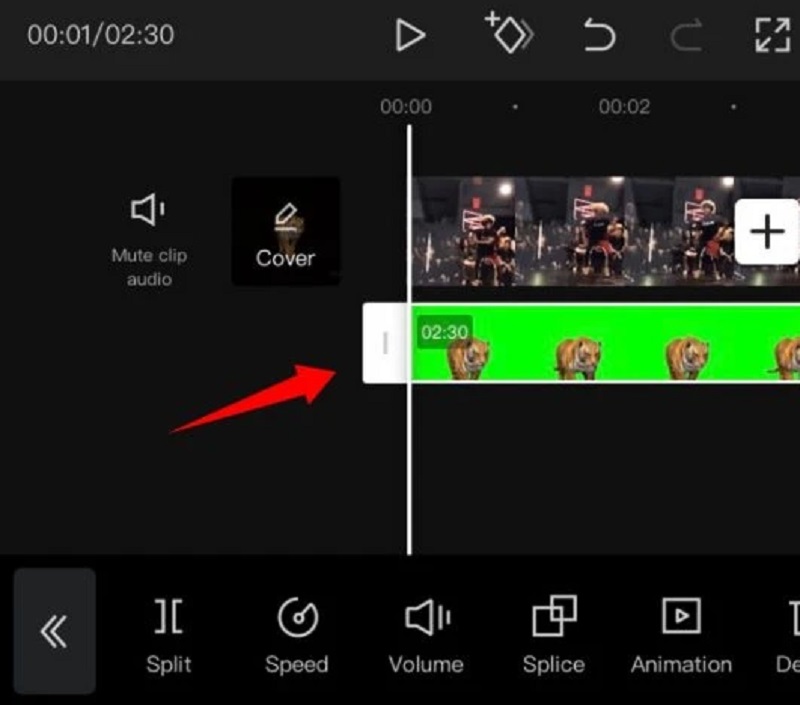
3.InShot
在用戶友好性方面,InShot 是最著名的應用程序。這個視頻編輯工具是可用的最用戶友好的視頻編輯器之一,即使是年輕人也可以使用它。該儀器使用起來非常簡單,儘管它幾乎具有專業編輯所需的所有復雜編輯功能。即使您沒有事先的信息,InShot 程序也會幫助您在幾分鐘內將自己轉變為熟練的視頻編輯器。因此,如果您想在 Android 設備上修剪視頻片段,InShot 將在瞬間完成任務。如果您不確定如何裝飾您的視頻剪輯,請參閱以下說明。
第1步:在您的設備上打開 InShot 應用程序,單擊 視頻,然後點擊 新.然後,選擇您需要修剪的錄製剪輯。
第2步:在屏幕下方的編輯工具列表中,找到“修剪”按鈕並單擊它。接下來,控制視頻剪輯上的滑塊並將其自由定位到您想要的長度。完成後,單擊 檢查一下 右側的圖標。
第三步:當您對修剪後的視頻剪輯滿意後,單擊 救 屏幕上方的按鈕。
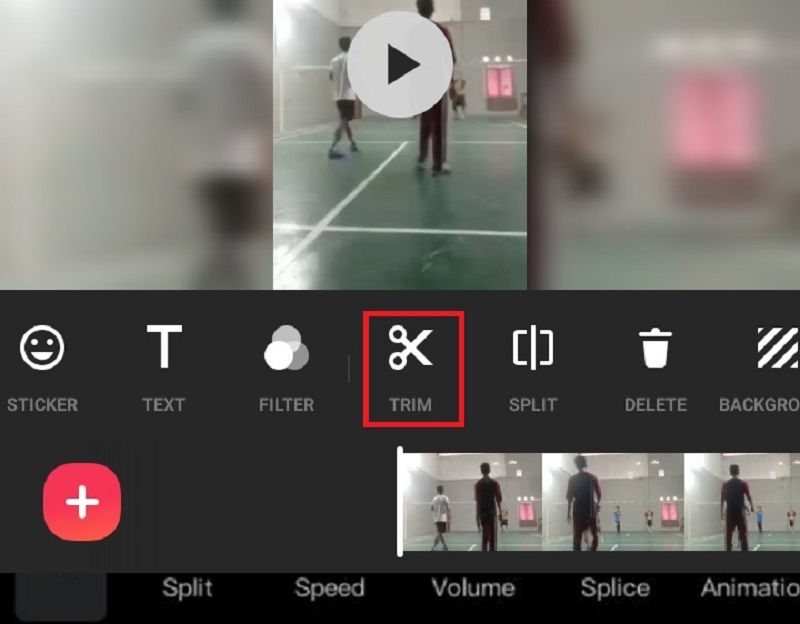
第 2 部分。 在不損失質量的情況下修剪視頻的最佳方法
如果需要,在不損失質量的情況下修剪視頻剪輯的最佳方法是通過 Vidmore視頻轉換.它帶有一個直觀的用戶界面。它使用戶,無論是初學者還是專家,都可以編輯和更改他們錄製的文件而不會遇到任何問題。此外,除了其他類型的文件外,您還可以編輯您擁有的任何文件,包括視頻、圖像和音軌。使該應用程序對用戶更具吸引力的原因在於它能夠適應他們可能正在使用的任何多媒體文件。 Vidmore Video Converter 在運行 Mac 或 Windows 操作系統的設備上運行良好。它還可以非常無縫地轉換您的文件,因為它轉換得非常快。這就是為什麼如果您想在不損失質量的情況下修剪視頻剪輯,請參閱下面的指南。
第 1 步。下載最佳視頻修剪器
要將其安裝在您的設備上,請從下面的列表中選擇相關的下載按鈕。接下來,有必要建立工具的啟動器,然後等待它開始正常運行。
第 2 步:在時間線上添加記錄
當您單擊 新增檔案 按鈕在儀表板的左上角,您將開始將要修改的錄製視頻上傳到儀表板。您還可以使用 加 標誌,將出現在底部 時間線 如果你向下滾動。

第 3 步:繼續切割部分
選擇 剪式 視頻下方的符號以進行切割部分。當您單擊該圖標時,它將打開一個新窗口。然後,控製播放頭並說明視頻剪輯的開始和結束時間。沒事後按 救 按鈕。

第 4 步:正確應用修改
如果您對修改過的視頻感到滿意,您現在可以通過單擊 全部轉換 公平騎行上的按鈕 時間線.

第 3 部分。 在 Android 上修剪視頻的常見問題解答
我可以在我的 Android 設備上修剪我的 MOV 文件嗎?
您可以在 Android 設備上播放 MOV 文件,但不能對其進行修剪。這就是為什麼建議在 Vidmore Video Converter 等桌面工具上剪切 MOV 文件的原因。
有沒有辦法在線修剪我錄製的視頻?
有很多方法可以在線修剪您的視頻剪輯。這些視頻修剪器是 123 Apps、Clideo 等等。
在 Android 上修剪視頻會降低質量嗎?
不,修剪視頻不會降低質量。只有當你壓縮它時,它才會失去它的質量。
結論
以上所有說明肯定會對您有所幫助 在 Android 上修剪視頻.但 Android 設備有局限性,尤其是在視頻文件類型方面。這就是為什麼建議去桌面上最好的視頻修剪器,Vidmore Video Converter。



